YouTube – це популярна платформа, де користувачі можуть завантажувати відео, вести прямі трансляції, слухати музику та багато іншого. У наш час майже кожен хоче проводити час, переглядаючи різноманітний контент. Якщо ви звикли дивитися YouTube на комп’ютері, то переносити його з собою не завжди зручно. Наявність версії YouTube, що імітує десктопну, на вашому iPhone може стати справжнім порятунком, адже ви зможете користуватися всіма функціями великого екрану прямо на телефоні. Можливо, ви задаєтеся питанням, як цього досягти? Не хвилюйтесь! У цій статті ми детально розповімо, як відкрити повноцінну версію YouTube для комп’ютера на вашому iPhone, щоб зробити ваш досвід перегляду ще кращим. Продовжуйте читати, щоб дізнатися, як отримати доступ до комп’ютерної версії YouTube в Safari та інших браузерах на вашому iPhone.
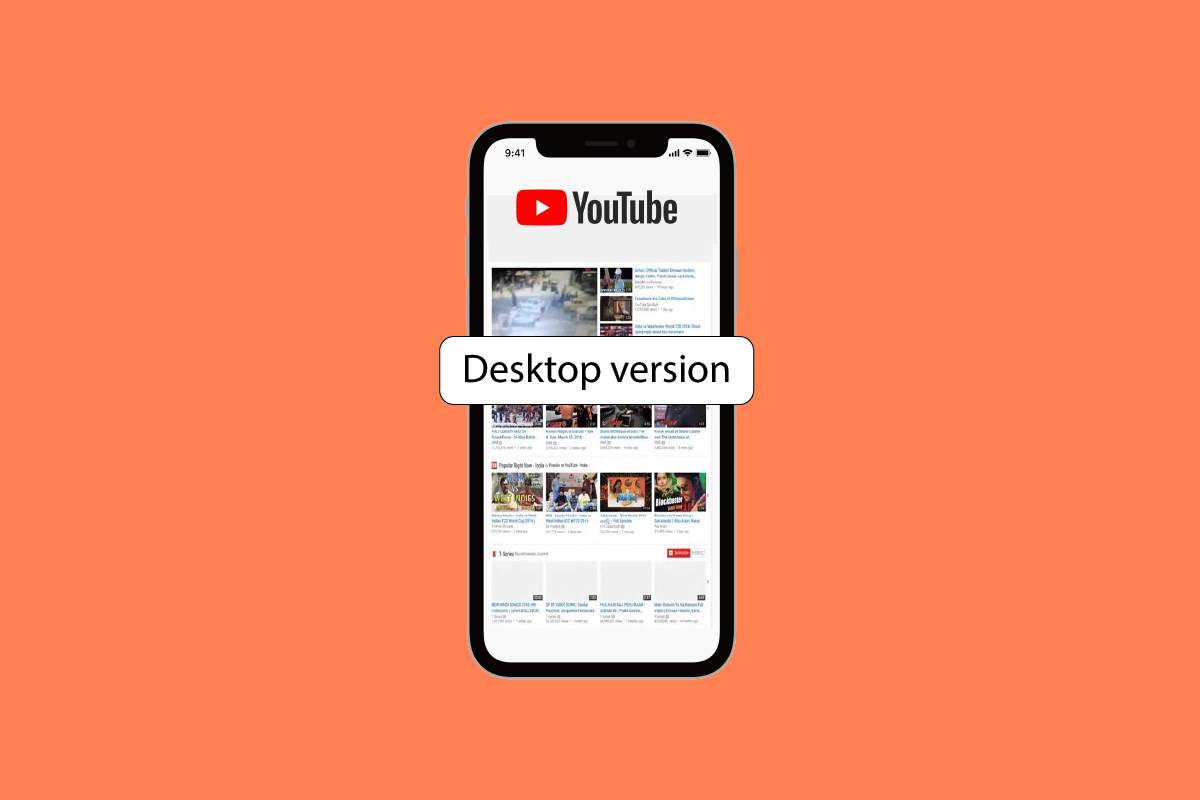
Як отримати доступ до десктопної версії YouTube на iPhone?
Далі ви знайдете покрокову інструкцію, яка детально пояснює, як відкрити версію YouTube для комп’ютера на вашому iPhone. Ми розглянемо як режим комп’ютера в Safari, так і альтернативні варіанти з наочними ілюстраціями для кращого розуміння.
Як відкрити десктопну версію YouTube на iPhone?
Пристрої на iOS підтримують офіційний додаток YouTube, доступний для завантаження в App Store. Додаток пропонує різноманітний контент, від відеоблогів про кулінарію до відео про красу, лайфстайл, ігри та багато іншого. Отже, щоб відкрити комп’ютерну версію YouTube на вашому iPhone, скористайтеся одним із запропонованих нижче методів.
Спосіб 1: Використання браузера Safari
Давайте розглянемо, як отримати доступ до версії YouTube для комп’ютера через Safari.
Крок I: Активуйте JavaScript
Перш ніж продовжувати, переконайтеся, що JavaScript увімкнений в налаштуваннях Safari. Якщо JavaScript вимкнено, деякі функції YouTube можуть працювати некоректно. Щоб увімкнути JavaScript, виконайте такі дії:
1. Перейдіть до програми “Налаштування” на вашому iPhone.

2. Далі натисніть “Safari” > “Додатково”.

3. Активуйте перемикач біля параметра “JavaScript”.

Крок II: Запит на десктопну версію сайту
Щоб Safari відкривав версію YouTube для комп’ютера, виконайте такі дії:
1. Відкрийте додаток Safari на вашому пристрої.

2. Введіть “youtube.com” в адресний рядок та натисніть “go”.

3. Натисніть на значок “aA” у лівому верхньому куті адресного рядка.
4. У меню, що з’явиться, оберіть “Запросити веб-сайт для робочого столу”, щоб переглянути YouTube у десктопному режимі на вашому iPhone.

Спосіб 2: Використання браузера Firefox
Firefox є простим у використанні браузером. Якщо ви бажаєте отримати доступ до десктопної версії YouTube на iPhone, скористайтеся цими кроками:
1. Запустіть Firefox на своєму iPhone.

2. Введіть “youtube.com” в адресний рядок та натисніть “go”.
3. Натисніть на іконку меню (три горизонтальні лінії) у нижньому правому куті.
4. У спливаючому меню оберіть опцію “Запросити веб-сайт для робочого столу”.

Спосіб 3: Використання браузера Google Chrome
Ви також можете отримати доступ до настільної версії YouTube на вашому iPhone, використовуючи Chrome для iOS. Виконайте наведені нижче кроки:
1. Відкрийте Google Chrome на своєму iPhone.
2. Введіть “youtube.com” в адресний рядок та натисніть “go”.
3. Після завантаження сторінки натисніть на іконку з трьома крапками у нижньому правому куті.

4. У меню, що з’явиться, виберіть опцію “Запросити сайт для робочого столу”.

Chrome завантажить версію YouTube для комп’ютера на вашому пристрої.
Як примусово ввімкнути десктопну версію для всіх сайтів на iOS?
Щоб автоматично завантажувати десктопні версії всіх сайтів на вашому пристрої iOS, виконайте наступні кроки:
1. Запустіть програму “Налаштування” на вашому iPhone.

2. Оберіть “Safari”.

3. Знайдіть та виберіть “Запитувати веб-сайт для робочого столу”.

4. Активуйте опцію “Для всіх веб-сайтів”.
Як повернутися до мобільної версії з десктопної на iPhone?
Якщо ви бажаєте повернутися до мобільної версії YouTube з комп’ютерної, виконайте такі кроки:
1. Відкрийте налаштування вашого iPhone і натисніть “Safari”.

2. Оберіть опцію “Додатково”.
3. Перейдіть до “Дані веб-сайту”.

4. Натисніть “Змінити” у верхньому правому куті.
5. Знайдіть сайт, який ви хочете повернути до мобільної версії. Натисніть червону іконку “>” та оберіть “Видалити”.
6. Натисніть “Готово” для підтвердження.
Часті питання (FAQ)
Q1. Чи є додаток YouTube для iOS?
Відповідь: Так, додаток YouTube доступний для iOS. Ви можете завантажити його з App Store та насолоджуватися переглядом улюблених каналів і відео.
Q2. Чи можна примусово ввімкнути десктопну версію для всіх сайтів на iOS?
Відповідь: Так, на iOS є можливість автоматично завантажувати десктопні версії для всіх веб-сайтів.
Q3. Як отримати доступ до десктопної версії YouTube на iPhone за допомогою Google Chrome?
Відповідь: Використовуючи браузер Google Chrome, ви можете переглядати YouTube у десктопному режимі, використовуючи інструкції, наведені вище в статті. Також є можливість отримати доступ до десктопної версії YouTube через Safari.
***
Сподіваємося, що ви навчилися відкривати десктопну версію YouTube на своєму iPhone та переходити до версії YouTube для комп’ютера. Не соромтеся задавати свої питання та ділитися пропозиціями у розділі коментарів нижче. Також повідомте нам, про які теми вам було б цікаво дізнатися наступного разу.